提起社交軟件 Snapchat 最大特點,就是內置各種濾鏡拍出搞鬼的自拍照片或影片。而官方於早前於 PC 及 Mac 推出 Snap Camera ,透過電腦鏡頭配合直播軟體,讓各位實況主於觀眾面前「打扮」一下, Cosplay 成麥卡利、 Teemo 等遊戲人物!
Snap Camera 一用就識
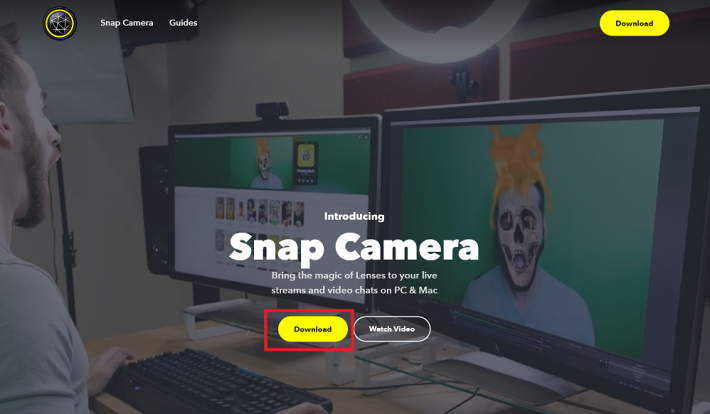
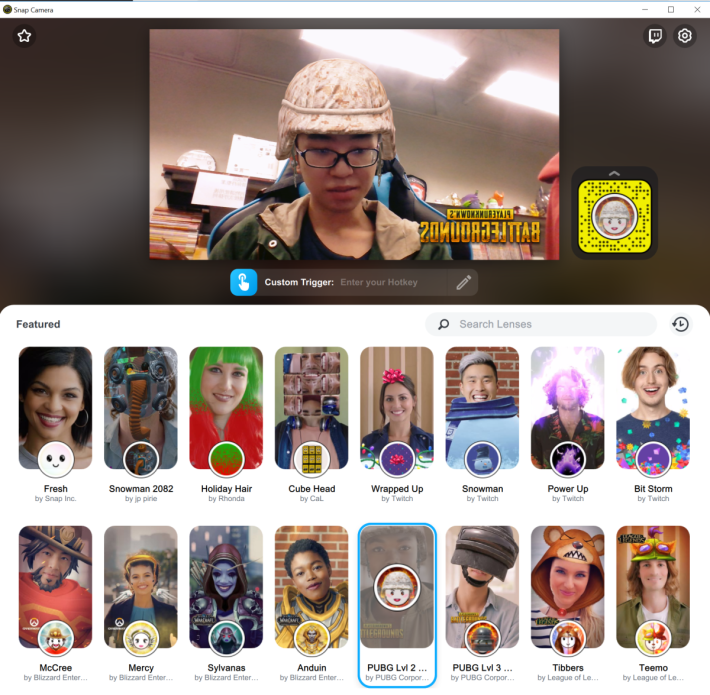
於預覽鏡頭中見到鏡頭左右反轉屬正常效果,可以按右方齒輪點「 Flip Video Preview 」關閉。
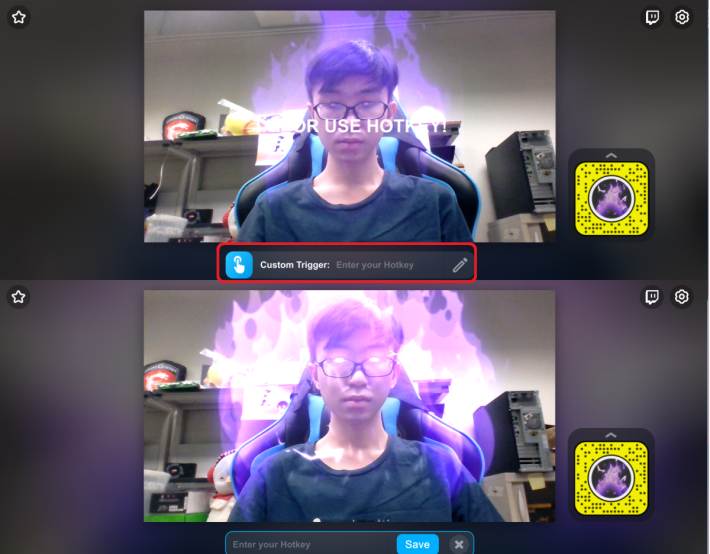
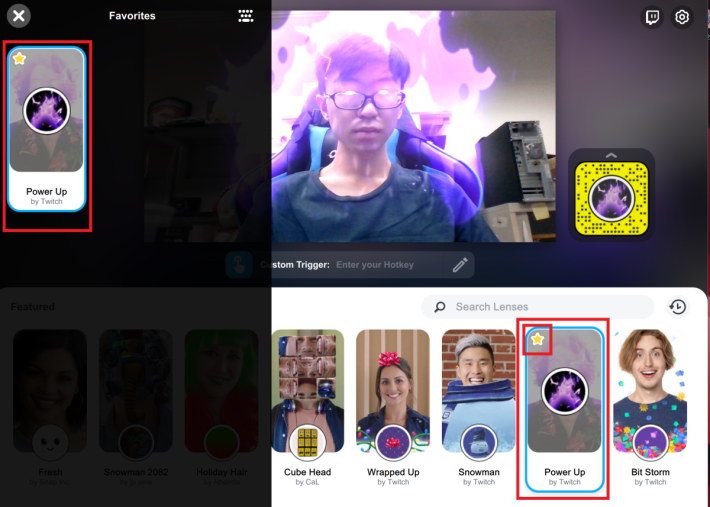

OBS 設定鬼馬鏡頭
選擇完效果後,下一步就當然是要將鏡頭導入到直播軟件中,記得需要一直啟動 Snap Camera 才能完成操作。下文就會以 OBS Studio 為例,如果是第一次接觸該軟件的話可以按此查閱教學。
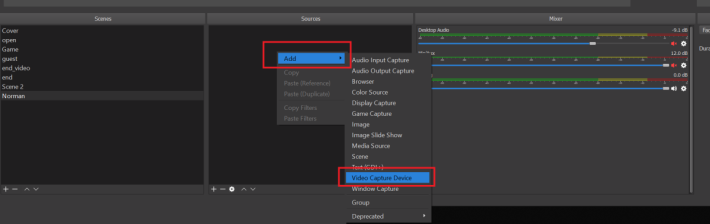
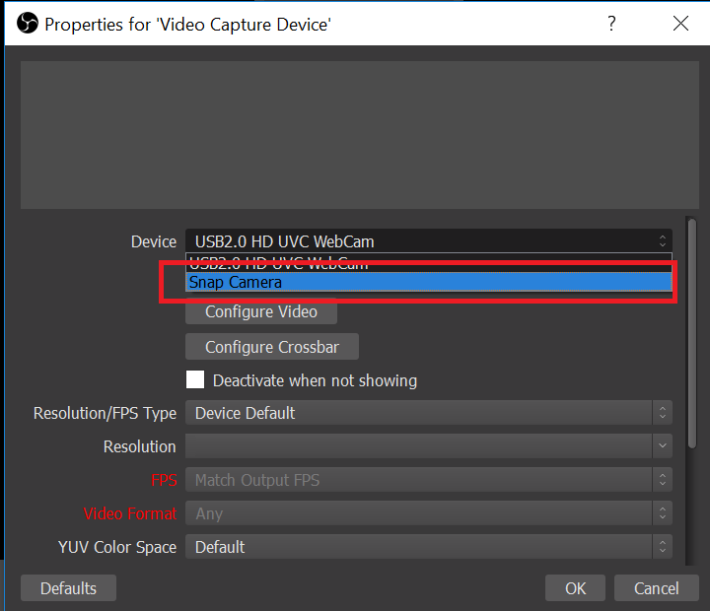
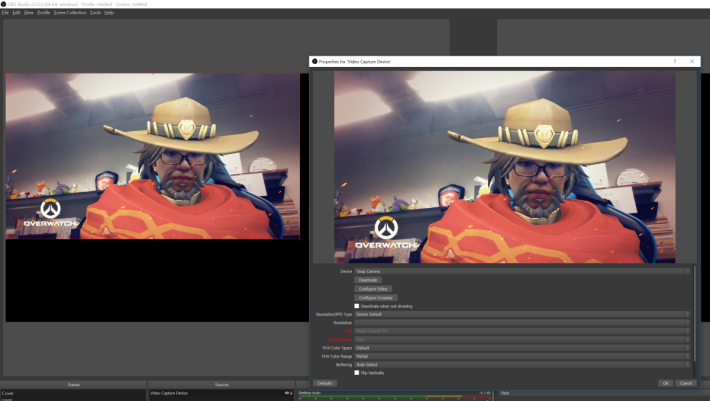

Snap Camera 除了可以打扮實況主外,更能為 Twitch 的合作夥伴提供強化功能,當有新觀眾訂閱時,自動播出指定濾鏡,但由於申請夥伴門檻極高,如果夥伴們想啟用這功能的話可以按此查閱。
